WPS Word文档清除审阅痕迹的方法
时间:2024-03-07 10:52:05作者:极光下载站人气:274
很多小伙伴在对文字文档进行编辑时除了使用Word程序之外,还会选择使用Wps软件。在使用wps软件对文字文档进行编辑的过程中,有的小伙伴想要将文档中的所有审阅痕迹都删除,但又不知道该在哪里找到相关工具。其实我们只需要在WPS的工具栏中打开审阅工具,然后在其子工具栏中打开审阅工具右侧的箭头图标,接着在下拉列表中先打开审阅人选项,再在子菜单列表中取消勾选“所有审阅人”选项即可。有的小伙伴可能不清楚具体的操作方法,接下来小编就来和大家分享一下WPS word文档清除审阅痕迹的方法。
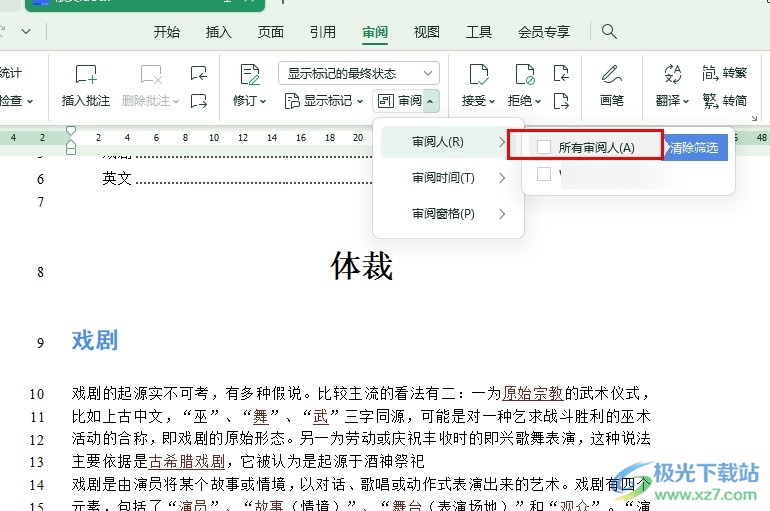
方法步骤
1、第一步,我们先点击打开电脑中的WPS软件,然后在WPS软件中再点击打开一个文字文档
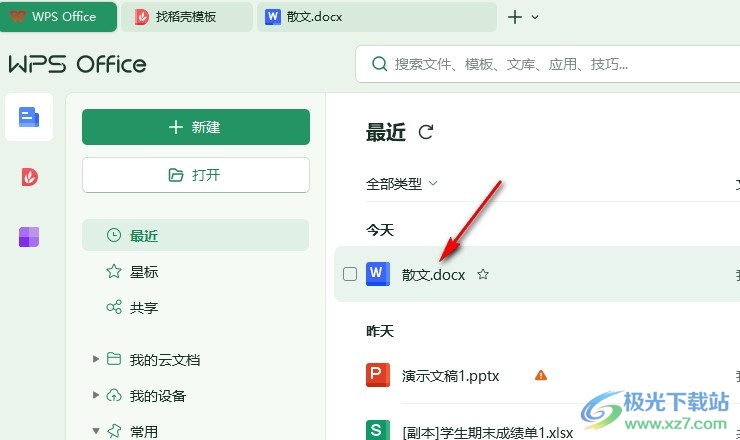
2、第二步,打开文字文档之后,我们在文字文档的工具栏中找到“审阅”工具,点击打开该工具
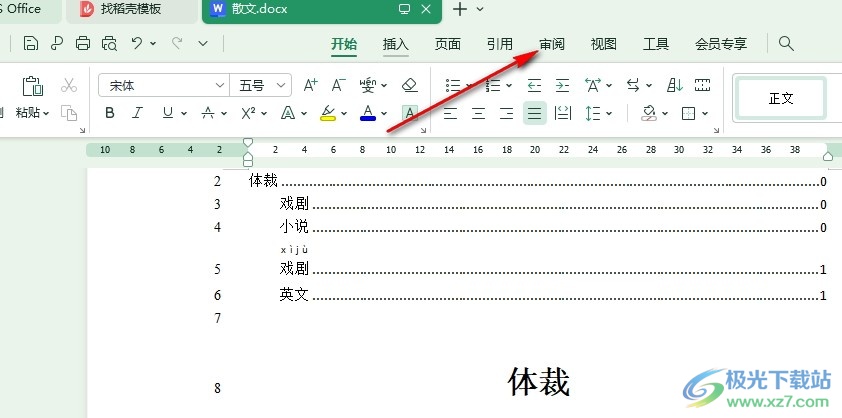
3、第三步,接着我们在审阅的子工具栏中找到“审阅”选项,点击打开该选项右侧的箭头图标
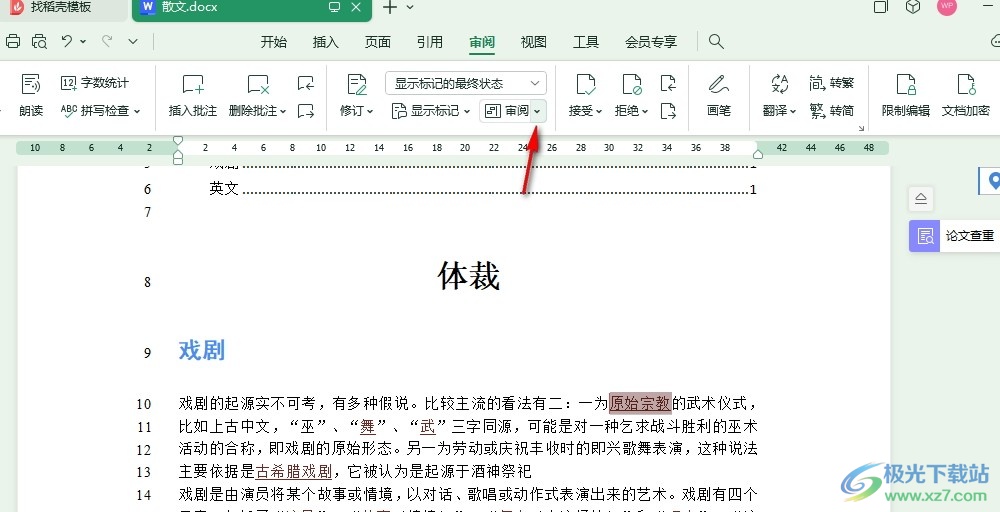
4、第四步,在审阅的下拉列表中我们先打开“审阅人”选项,然后在子菜单列表中取消勾选“所有审阅人”选项

5、第五步,取消勾选“所有审阅人”选项之后,我们在文档中就能看到所有的审阅痕迹都消失了
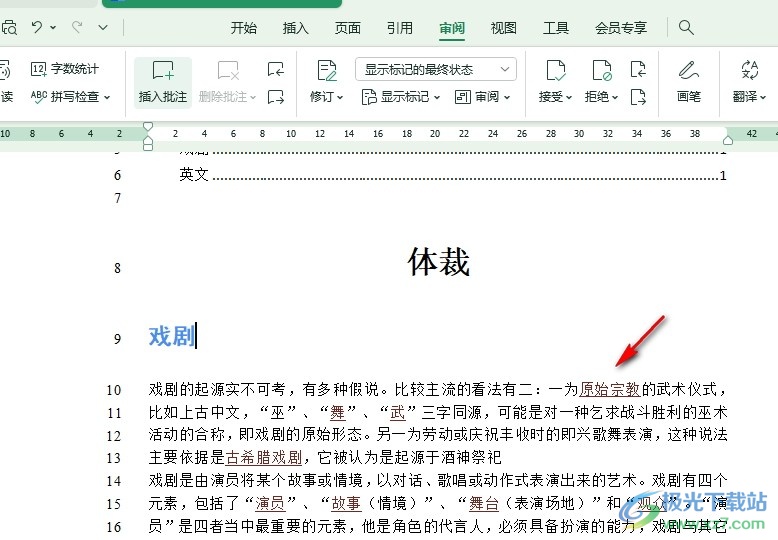
以上就是小编整理总结出的关于WPS Word文档清除审阅痕迹的方法,我们打开WPS中的一个文字文档,然后在文档的工具栏中打开审阅工具,再在其子工具栏中打开审阅工具右侧的箭头图标,最后在“审阅人”的子菜单列表中取消勾选“所有审阅人”选项即可,感兴趣的小伙伴快去试试吧。

大小:240.07 MB版本:v12.1.0.18608环境:WinAll, WinXP, Win7, Win10
- 进入下载
相关推荐
相关下载
热门阅览
- 1百度网盘分享密码暴力破解方法,怎么破解百度网盘加密链接
- 2keyshot6破解安装步骤-keyshot6破解安装教程
- 3apktool手机版使用教程-apktool使用方法
- 4mac版steam怎么设置中文 steam mac版设置中文教程
- 5抖音推荐怎么设置页面?抖音推荐界面重新设置教程
- 6电脑怎么开启VT 如何开启VT的详细教程!
- 7掌上英雄联盟怎么注销账号?掌上英雄联盟怎么退出登录
- 8rar文件怎么打开?如何打开rar格式文件
- 9掌上wegame怎么查别人战绩?掌上wegame怎么看别人英雄联盟战绩
- 10qq邮箱格式怎么写?qq邮箱格式是什么样的以及注册英文邮箱的方法
- 11怎么安装会声会影x7?会声会影x7安装教程
- 12Word文档中轻松实现两行对齐?word文档两行文字怎么对齐?
网友评论